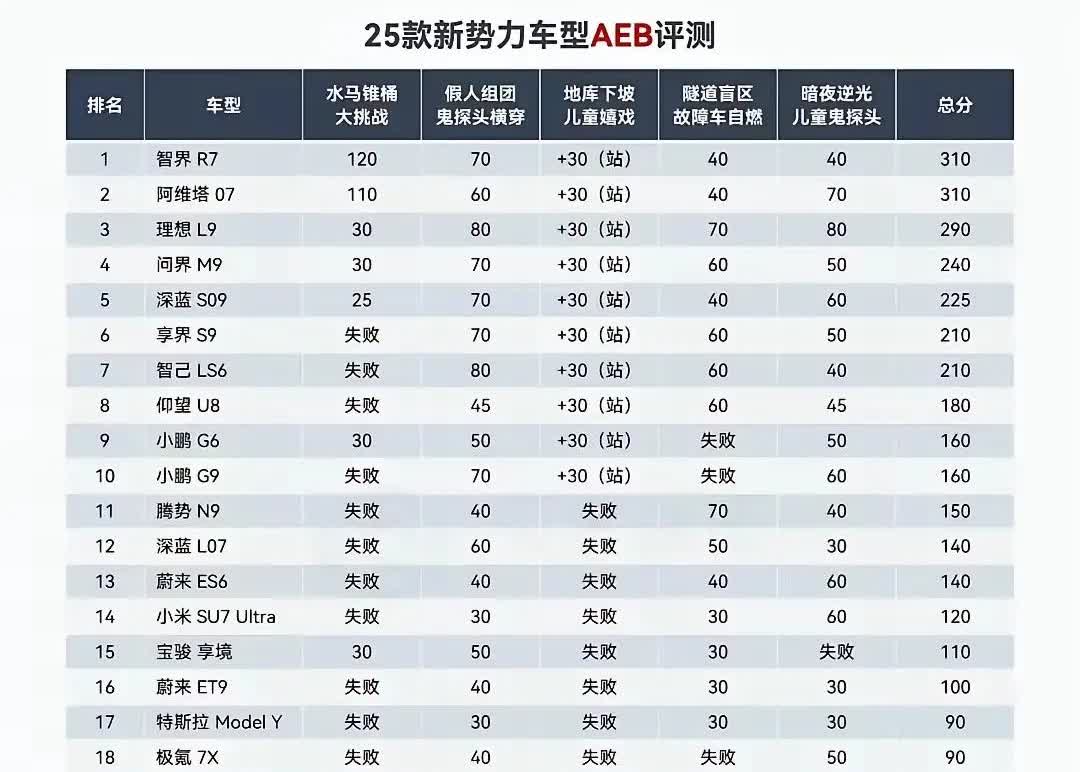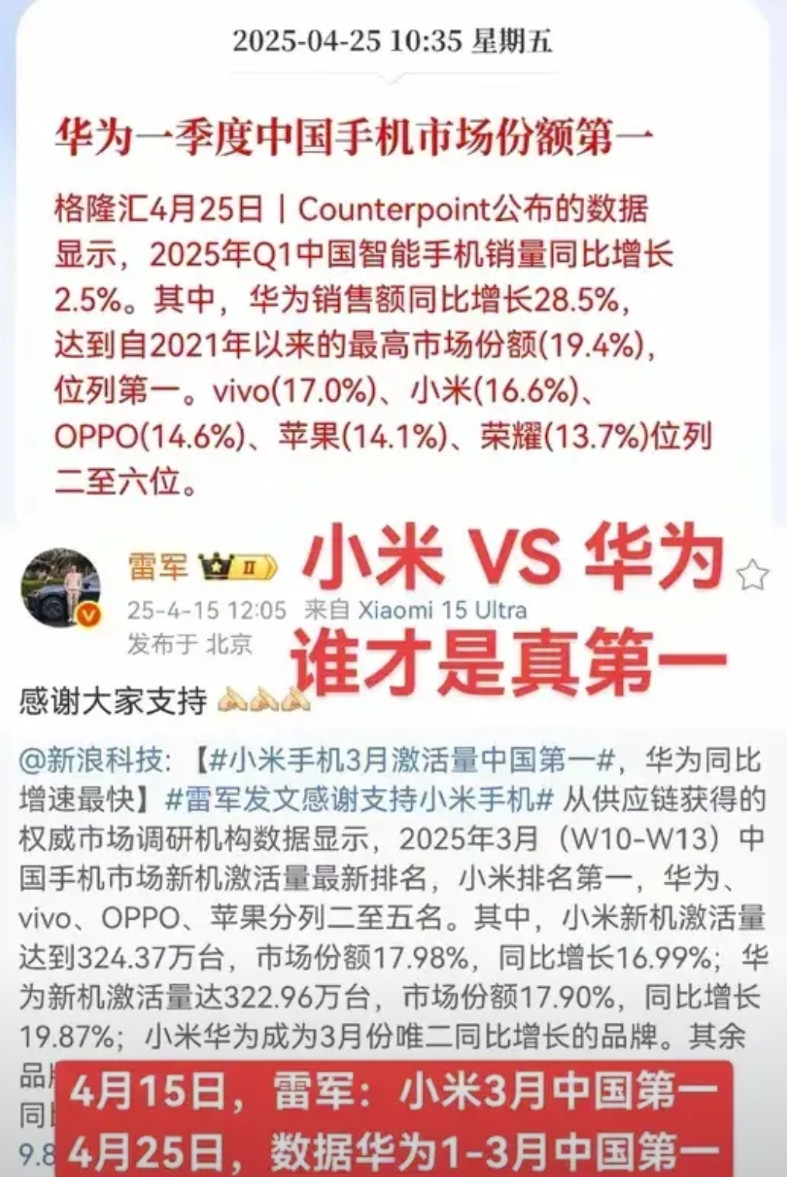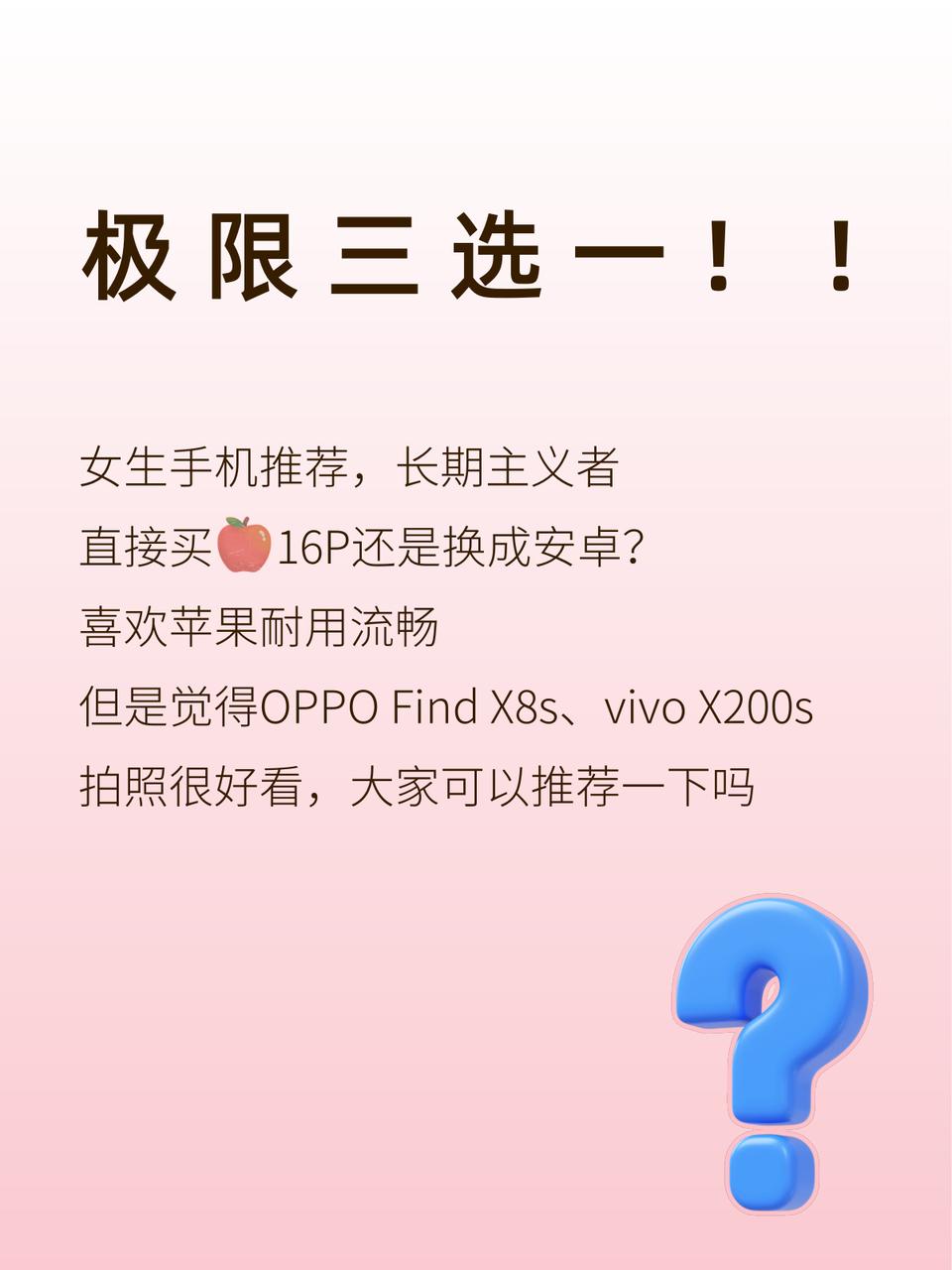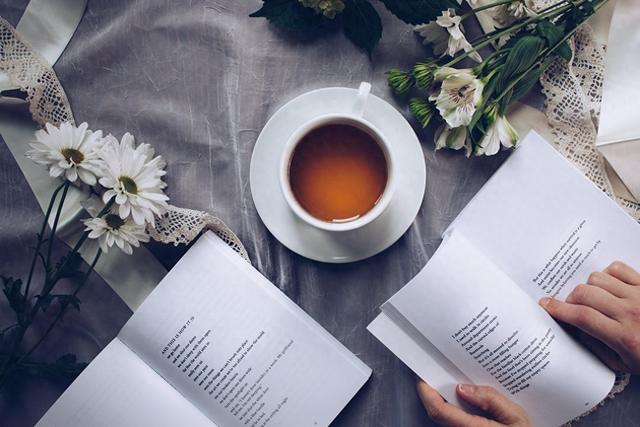
首先要排查连接的状况
对于通过 USB 数据线连接电脑的打印机,需查看数据线两端是否插紧,分别在电脑USB接口和打印机对应接口处重新插拔数据线,确保连接可靠。若数据线使用时间较长,出现外皮破损、接口变形等情况,可能导致数据传输不畅,建议更换新的数据线。以一台喷墨打印机为例,曾因数据线老化,打印时频繁出现中断,更换数据线后问题迎刃而解。

现如今很多家庭都使用无线打印,这时候需要确保打印机与办公网络处于同一局域网。或者对我们的路由器进行重启操作,也就是要确保打印机正常连接到路由器的网络,这样才能正常打印。
及时清理打印任务
一般来说,当打印机在接收多个打印任务后会出现罢工的情况,很可能是打印队列拥堵。在电脑上,通过 “开始” 菜单进入 “设备和打印机”,找到对应的打印机图标,右键单击选择 “查看打印队列”。若有任务长时间处于 “正在打印” 或 “错误” 状态,右键点击该任务,选择 “取消” 或 “暂停”,随后重新尝试打印。此前就有朋友一次性发送大量文档打印,导致打印机卡顿,清理异常任务后恢复正常。

当然,也可以重启打印机和电脑,再次发起打印任务。
连接不畅可重装驱动
如果还是不能正常打印,也可以尝试重新安装驱动程序。打印机驱动程序过时、损坏或不兼容,会导致打印机无法正常工作。这时候可以前往打印机制造商官网,在 “支持与下载” 板块,输入打印机型号,下载对应操作系统的最新驱动程序。下载完成后,先卸载电脑上原有的打印机驱动程序,通过 “控制面板”-“程序和功能” 找到打印机驱动,选择卸载。卸载完成后,运行新下载的驱动安装程序,按照提示完成安装。安装过程中,可能需要重启电脑。如一台老旧打印机在系统升级后无法打印,更新驱动程序后恢复正常。

写在最后
综合来看,如果打印机突然无法打印,请大家不要慌张,大概率不是打印机出现问题了。可能仅仅是上述说的这三种情况,如果还是不能解决,也可以向官方的客服寻求帮助。
(9790407)